डेस्कटॉप और ऑनलाइन पर मानचित्र पर त्रिज्या कैसे बनाएं
मानचित्र पर त्रिज्या किसी स्थान के चारों ओर एक वृत्त होता है जो बिंदु से अन्य क्षेत्रों तक एक निश्चित दूरी को दर्शाता है। यह तब काफी उपयोगी होता है जब आप यह पता लगाना चाहते हैं कि कौन से पार्किंग स्थल, दुकानें और अस्पताल एक निश्चित दूरी के भीतर हैं। क्या त्रिज्या खींचना और उसका आकार और स्थान बदलना भी संभव है? इसका उत्तर हाँ है। आप कुछ मानचित्रण उपकरणों के साथ किसी भी तरह से वृत्त खींच सकते हैं। यह लेख आपको दो तरीके दिखाएगा मानचित्र पर त्रिज्या खींचना अपने डेस्कटॉप पर और एक ऑनलाइन टूल के साथ।
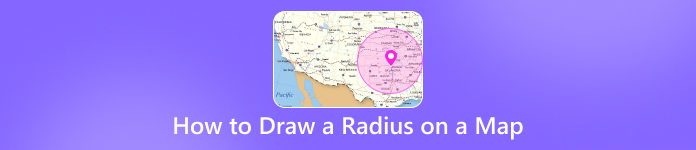
इस आलेख में:
भाग 1. मानचित्र पर त्रिज्या खींचने की आवश्यकता क्यों है
मानचित्र पर त्रिज्या बनाना कई मामलों में एक उपयोगी कौशल है। इस भाग में जानें कि आपको इसकी कब आवश्यकता पड़ सकती है।
किराये की तलाशमान लीजिए कि आप एक कम्यूटर हैं और आपको अपनी कंपनी के पास एक घर या अपार्टमेंट किराए पर लेना है। अपने कार्यस्थल के चारों ओर एक दायरा बनाना यह तय करने का एक सीधा तरीका है कि कौन सा पड़ोस चुनना है।
यात्रा योजनाजब आप किसी ऐसे शहर में यात्रा कर रहे हों, जहाँ आप कभी नहीं गए हैं, तो आप अपने होटल से एक निश्चित दूरी के भीतर के आकर्षणों को देखना चाहेंगे। मानचित्र पर एक त्रिज्या स्पष्ट रूप से प्रदर्शित कर सकती है कि आपके वर्तमान स्थान के आधार पर कौन सी जगहें घूमने के लिए उपयुक्त हैं।
वितरण का सेवाडिलीवरी सेवाएं प्रदान करने वाले व्यवसाय भी मार्गों को अनुकूलित करने के लिए मानचित्रों पर त्रिज्या का उपयोग करते हैं, जिससे उनके ग्राहकों के लिए समय पर डिलीवरी सुनिश्चित होती है।
ये उदाहरण दिखाते हैं कि मानचित्र पर त्रिज्या बनाना आपके किराये के अनुभव, यात्रा या डिलीवरी व्यवसाय के लिए कितना मूल्यवान हो सकता है। कुल मिलाकर, यह एक आवश्यक कौशल है और आपको खुद दूरी की गणना किए बिना समय बचाता है।
भाग 2. मानचित्र पर त्रिज्या कैसे बनाएं
मानचित्र पर वृत्त बनाना बहुत आसान है, बशर्ते आपके पास सही उपकरण हो। इस अनुभाग में, आप सीखेंगे कि अपने कंप्यूटर या ऑनलाइन मैपिंग प्लेटफ़ॉर्म से यह कैसे करें।
त्रिज्या बनाने के लिए शीर्ष टूल का उपयोग करें
एक शक्तिशाली स्थान निर्धारण और मानचित्रण उपकरण के रूप में, imyPass iPhone स्थान परिवर्तक मानचित्र पर त्रिज्या खींचने के लिए यह सबसे बढ़िया विकल्प है। यह मल्टी-स्टॉप मोड सुविधा प्रदान करता है जो आपको किसी बिंदु के चारों ओर एक वृत्त खींचने के लिए कई स्टॉप जोड़ने की अनुमति देता है। ड्राइंग से पहले, आप त्रिज्या का आकार तय करने के लिए मानचित्र पर ज़ूम इन और आउट कर सकते हैं। इसके अलावा, आप दुनिया में किसी भी स्थान पर केंद्रीय स्थान सेट कर सकते हैं, चाहे आपका वर्तमान स्थान कहीं भी हो। मानचित्र पर त्रिज्या खींचने के अलावा, imyPass स्थान परिवर्तक iPhone GPS स्थान स्पूफिंग और आभासी मार्ग बनाने में भी उत्कृष्ट है। अब, आइए देखें कि imyPass त्रिज्या ड्राइंग टूल के साथ एक वृत्त कैसे बनाया जाता है।
अपने विंडोज या मैक पर रेडियस ड्राइंग टूल को डाउनलोड, इंस्टॉल और लॉन्च करें।
एक यूएसबी केबल तैयार करें और फिर अपने iPhone को अपने कंप्यूटर से कनेक्ट करें, और अपने iPhone पर इस कंप्यूटर को ट्रस्ट करें।

कनेक्शन के बाद, चयन करें मल्टी-स्टॉप मोड इंटरफ़ेस पर.

मानचित्र पर सीधे क्लिक करके या ऊपरी बाएँ कोने में सटीक पता दर्ज करके आरंभ बिंदु को केंद्र के रूप में सेट करें। इसके बाद, मानचित्र पर त्रिज्या खींचने के लिए बिंदु के चारों ओर और स्टॉप जोड़ें।
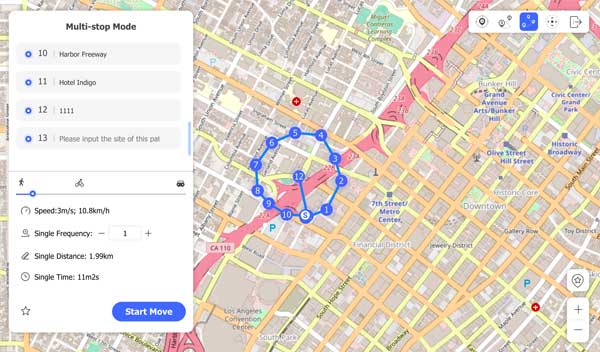
इन चरणों को पूरा करने के बाद, आप मानचित्र पर प्रारंभ बिंदु के चारों ओर वृत्त देख सकते हैं। क्षेत्र के भीतर अधिक पहुंच योग्य दुकानों, पार्किंग स्थलों और कैफे को खोजने के लिए मानचित्र पर ज़ूम इन करें। यदि यह एक सामान्य रूप से उपयोग किया जाने वाला स्थान है, तो आप इसे अपने पसंदीदा स्थान पर सहेज सकते हैं या बाद में इतिहास के रिकॉर्ड में देख सकते हैं। चूँकि आप मानचित्र पर असीमित स्टॉप जोड़ सकते हैं, इसलिए आप इस पर कोई भी आकृति बना सकते हैं, जैसे कि वृत्त, वर्ग, त्रिभुज, अंडाकार या तारा, बिना किसी सीमा के। अधिक स्थान या मानचित्रण उपकरणों के लिए, नीचे दिए गए लिंक देखें।
ऑनलाइन टूल से मानचित्र पर त्रिज्या बनाएं
Mapsdirections.info भी मानचित्र पर कस्टमाइज़ करने योग्य वृत्त बनाने के लिए एक आसान ऑनलाइन टूल है। वृत्त बनाने के बाद, आप इसे आसानी से आकार दे सकते हैं और स्थानांतरित कर सकते हैं। यह आपको त्रिज्या समायोजित करने के दो तरीके प्रदान करता है। एक ड्रॉपडाउन सूची से संख्या सेट करना है; दूसरा मानचित्र पर वृत्त को सीधे समायोजित करना है। जैसे ही आप इसे बनाते या समायोजित करते हैं, मानचित्र के ऊपर का फ़ॉर्म वास्तविक समय में त्रिज्या और वृत्त क्षेत्र प्रदर्शित करता है। Mapsdirections.info के साथ त्रिज्या बनाना आसान है। नीचे दिए गए विस्तृत चरणों को देखें।
के लिए जाओ Mapsdirections.info वेबसाइट पर क्लिक करें। त्रिज्या मानचित्र शीर्ष मेनू पर.
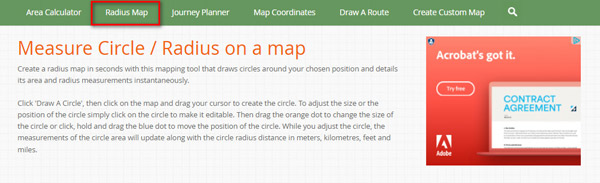
खोज बॉक्स में पता दर्ज करें। या मानचित्र पर ज़ूम करके वह स्थान खोजें, जिसकी त्रिज्या आप खींचना चाहते हैं। पर क्लिक करें एक चक्र बनाएं विकल्प पर क्लिक करें और मानचित्र पर एक वृत्त बनाएं। आपको मानचित्र पर एक बिंदु के चारों ओर एक त्रिज्या दिखाई देगी।
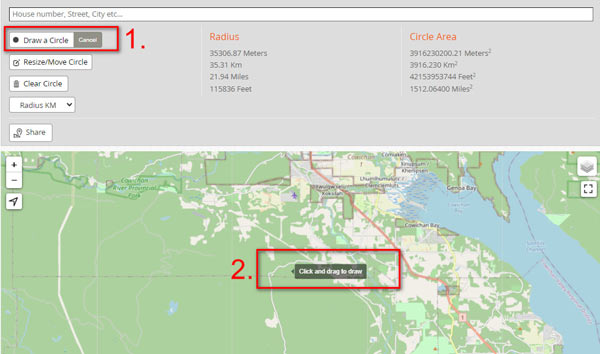
यदि आपको त्रिज्या समायोजित करने की आवश्यकता है, तो पर क्लिक करें वृत्त का आकार बदलें/स्थानांतरित करें बटन। सर्कल के किनारे पर नारंगी बिंदु को खींचें ताकि उसका आकार बदला जा सके, या केंद्र में नीले बिंदु को खींचकर उसे स्थानांतरित करें। यदि आपको सटीक त्रिज्या सेट करने की आवश्यकता है, तो नीचे दिए गए विकल्पों में से एक चुनें त्रिज्या किमी ड्रॉप डाउन सूची।
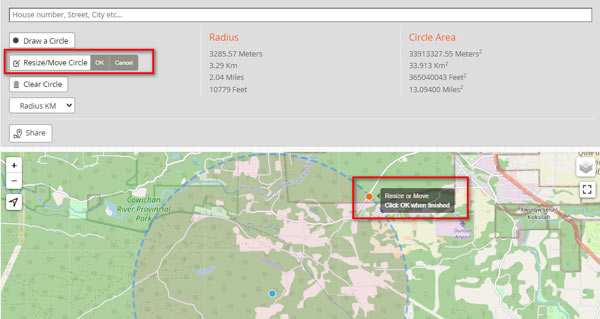
यह वह तरीका है जिससे आप Mapsdirections.info के साथ त्रिज्या बना सकते हैं। आप चरणों को दोहराकर इसके मानचित्र पर असीमित वृत्त बना सकते हैं। ड्राइंग प्रक्रिया को आसान बनाने के लिए, यह उपयोगकर्ता के अनुकूल विकल्प प्रदान करता है जैसे कि बड़ी स्क्रीन मोड और सैटेलाइट, हाइब्रिड, टेरेन और मैप जैसी कई मैप परतें। त्रिज्या बनाने के बाद, आप लिंक को कॉपी करके इसे साझा कर सकते हैं।
अक्सर पूछे जाने वाले प्रश्न.
-
मानचित्र पर त्रिज्या खींचने के लिए मैं किस एप्लिकेशन का उपयोग कर सकता हूँ?
इसमें कई उपकरण उपलब्ध हैं, जैसे ड्रा मैप्स और रेडियस मैप।
-
क्या गूगल मानचित्र पर त्रिज्या खींचना संभव है?
नहीं। Google मैप्स अपने मैप पर रेडियस बनाने की सुविधा नहीं देता है। आपको किसी थर्ड पार्टी रेडियस टूल का इस्तेमाल करना होगा।
-
क्या मैं एप्पल मैप्स पर त्रिज्या खींच सकता हूँ?
नहीं। आप Apple Maps पर रेडियस नहीं बना सकते क्योंकि इसमें रेडियस फीचर नहीं दिया गया है। लेकिन रेडियस मैप जैसे ऐप आपको मैप पर किसी बिंदु के चारों ओर वृत्त बनाने में मदद कर सकते हैं।
निष्कर्ष
उपरोक्त दो तरीकों को पढ़ने के बाद, आप निश्चित रूप से सीख गए होंगे कि कैसे मानचित्र पर त्रिज्या खींचनाimyPass Location Changer और Mapsdirections.info दोनों ही आपको किसी स्थान के चारों ओर वृत्त बनाने में मदद कर सकते हैं। लेकिन उनकी खूबियाँ अलग-अलग हैं। imyPass Location Changer आपको ज़्यादा कस्टमाइज़्ड विकल्पों के साथ स्वतंत्र रूप से वृत्त या कोई अन्य आकृति बनाने देता है। Mapsdirections.info त्रिज्या के आकार पर सटीक सेटिंग प्रदान करता है और त्रिज्या और वृत्त क्षेत्र की गणना करता है। एक शब्द में, ये दोनों ही बेहतरीन त्रिज्या ड्राइंग टूल हैं जो आपको अलग-अलग तरीकों से मदद कर सकते हैं।
गरम समाधान
-
आईओएस अनलॉक करें
-
पासवर्ड युक्तियाँ
-
विंडोज पासवर्ड
-
विंडोज़ को ठीक करें
-
विंडोज टिप्स

